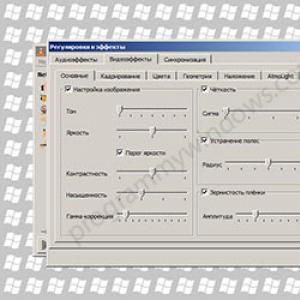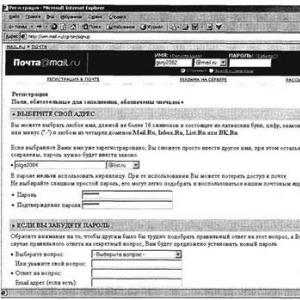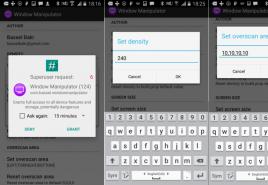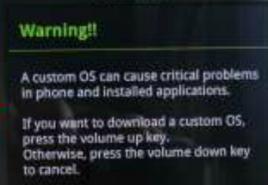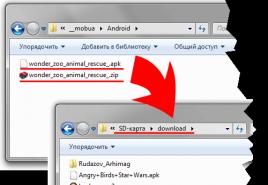Восстанавливаем жесткий диск. Три лучших программы для ремонта и восстановления жестких дисков
Несмотря на ощутимый прогресс, благодаря которому компьютерная техника становится все более мощной и надежной, вопрос сохранности данных на жестком диске актуален как никогда. Ведь объемы, хранящиеся на таких накопителях, растут очень быстро, и бывает даже так, что не сразу можно обнаружить пропажу.
Поэтому важно научиться определять первые признаки неполадок жесткого диска, чтобы своевременно сделать копии важных данных, завершить важный проект или обойтись без простоя компьютера, заблаговременно купив новый диск. Ну а если вы дождались поломки, то следует знать, как восстановить жесткий диск с сохранением важной информации.
Как распознать проблему
Внешние признаки, по которым можно определить неисправность жесткого диска, весьма очевидны, ведь от работы данного элемента зависит стабильность всей системы.
- во время включения питания слышны щелчки, Windows не загружается, монитор ничего не показывает;
- перестала запускаться Windows, выдаются сообщения об ошибке;
- во время работы компьютер регулярно зависает, появляются ошибки при сохранении файлов и т.п.;
- копирование, удаление, сохранение файлов происходит крайне медленно, при этом периодически процесс замирает, а затем продолжается;
- пропали нужные файлы или папки, при попытке открытия документов выдается сообщение об ошибке.
Все эти признаки, конечно, могут указывать на неисправность и других компонентов ПК, но все-таки жесткий диск считается наиболее важным, ведь именно на нем хранятся все пользовательские данные.
Как понять, возможно ли восстановление данных?
Когда пользователь сталкивается с уже свершившимся фактом того, что с важнейшим компонентом компьютера произошла беда, то первый очевидный вопрос заключается в том, как восстановить файлы жесткого диска. Давайте рассмотрим варианты решения проблемы.
Определить, как восстановить жесткий диск, и реально ли это вообще, поможет только его тестирование, которое осуществляется как стандартными средствами, встроенными в Windows, так и с помощью специализированных программ.
В первом случае необходимо, чтобы загрузилась сама Windows, что не всегда возможно, ведь при поломке жесткого диска она становится недоступной наравне с другими файлами и папками. Проще, когда проблема связана с поломкой второго жесткого диска, который не является загрузочным, а используется исключительно для хранения разных данных.

Один из распространенных вариантов проверки заключается в следующем - надо отсоединить жесткий диск от компьютера, предварительно отключив все шлейфы и отвинтив крепежные болты, и подключить к другому заведомо исправному компьютеру в качестве второго накопителя. В этом случае легко проверить, цела ли нужная информация на нем (можно также сразу ее скопировать на другой носитель).
Второй вариант проверки немного сложнее, но только из-за того, что требует от пользователя предварительной подготовки загрузочного компакт-диска. Хотя его можно записать при необходимости на другом компьютере, ведь такие компоненты, как правило, универсальны, они не привязаны к определенной системе. При таком тестировании, например, проще найти решение вопроса о том, как восстановить удаленный жесткий диск.
В любом случае, когда на компьютере работает пусть даже устаревшая версия Windows или другая программа, которая позволяет просматривать содержимое дисков, уже можно убедиться, читаются ли папки, копируются ли файлы с неисправного накопителя.
Стоит отметить, что если освоить технику работы с внутренними накопителями системного блока, то для пользователя уже не будет проблемы в том, как восстановить внешний жесткий диск. Вопрос, оказывается, не такой сложный. Кроме того, станет понятно, как восстановить жесткий диск ноутбука.
Программы для тестирования
Существует немало утилит для проверки работоспособности жестких дисков, причем некоторые предлагают не только выявление ошибок и поломок, но и исправление части из них, которые еще можно устранить. По этой причине все программы принято разделять на несколько категорий.
- Утилиты для проверки поверхности жестких дисков и исправления проблемных секторов. Например, HDD Scan или HDD Regenerator.
- Программы для проверки логической структуры накопителя и исправления всех выявленных неполадок. Например, Norton Disk Doctor.
Полностью универсальных программ не существует, хотя разработчики ПО и пытаются создать их. Дело в том, что процедура восстановления секторов жесткого диска, файлов и папок требует специфических знаний, для чего нужны соответствующие специалисты. Поэтому наиболее мощные и эффективные программы не имеют никаких универсальных возможностей, а работают с одной-двумя функциями.
Ну а когда имеется проверенный жесткий диск, как восстановить данные, вопроса быть не должно, т.к. для этого также используются специальные программы.
HDD Scan
Наиболее доступными для рядового пользователя считаются такие утилиты, которые работают под управлением Windows. У них понятный и привычный интерфейс, который полностью повторяет другие пользовательские программы.
Единственный минус таких продуктов заключается в том, что воспользоваться ими можно только в случае, когда неисправный жесткий диск подключен в качестве второго накопителя. Хотя никто не исключает и такой возможности, как загрузка специальной версии Windows с компакт-диска, где можно запускать все привычные программы, в том числе и для проверки диска.

Одной из самых распространенных программ можно назвать HDD Scan. Ее функциональность ограничена получением информации о состоянии жесткого диска.
- Три режима проверки поверхности накопителя: «чтение», «стирание», «проверка».
- Считывание информации SMART из памяти жесткого диска, в которой записаны все аппаратные ошибки, хотя бы раз возникшие при работе.
Кроме того, программа определяет точную модель диска, объем и версию прошивки, под управлением которой жесткий диск работает. Но, к сожалению, такое ПО не знает, как восстановить разделы жесткого диска, поэтому если они повреждены, то и проверку поверхности произвести не получится.
HDD Regenerator
Эта программа имеет привычный интерфейс Windows и содержит набор функций для проверки и восстановления поверхности жесткого диска, в частности:

Для запуска проверки накопителя достаточно после запуска программы выбрать нужный диск и нажать на кнопку «Старт процесса». Возможно, появится предупреждение, что надо закрыть все программы, которые используют проверяемый диск. Надо согласиться с этим и дождаться окончания проверки. Исправление ошибок программа умеет делать в автоматическом режиме.
Стоит отметить, что перед тем как восстановить жесткий диск, надо постараться данные, которые еще доступны для чтения, скопировать на другие носители. Но если они совсем не читаются, то ничего не остается, кроме как восстановить сектора жесткого диска.
Программы для восстановления данных с жесткого диска
Программы для восстановления данных с жесткого диска по непонятной причине считаются сложными для рядового пользователя. Но это совершенно не так, большинство из них имеет привычный интерфейс Windows и русскоязычное меню. Достаточно просто внимательно изучить предлагаемые пункты, и даже малоподготовленный пользователь сможет восстановить все, что еще доступно для этого.
Программы можно разделить на две основные категории:
- те, которые осуществляют поиск удаленных файлов, например, Undelete;
- те, которые ведут поиск файлов по всему жесткому диску, например, ZAR (Zero Assumption Recovery).

В функционал программ второго типа обычно входит поиск удаленных файлов, так что они оказываются более универсальными, что нисколько не сказывается на эффективности их работы, ведь все утраченные файлы, будь то ручное удаление или случайная потеря из-за программного сбоя, ищутся по одному алгоритму.
ZAR
Программа ZAR (Zero Assumption Recovery) считается достаточно развитой по своим возможностям. Например, это одна из первых утилит по восстановлению данных, которая понимает русские символы в названии файлов и папок.

Основные возможности этой программы впечатляют:
- поддержка всех известных файловых систем (FAT, FAT16, FAT32, NTFS);
- восстановление разделов жесткого диска;
- поддержка русских и просто длинных имен файлов;
- поддержка сжатых дисков;
- может восстанавливать RAID-массивы.
Всем этим набором опций легко воспользоваться. Процедура запуска состоит из выбора нужного диска и нажатия кнопки «Далее». По окончании поиска файлов будет достаточно выбрать те, которые действительно нужны, и указать папку, в которую копировать восстановленные файлы.
Главное - запастись дополнительным жестким диском и терпением, потому что работает эта программа достаточно долго (объемные накопители могут обрабатываться несколько часов). Второй диск нужен потому, что файлы восстанавливаются путем копирования, что позволяет избежать записи на поврежденном диске и увеличить шансы на спасение других файлов.
Несмотря на определенные требования, программа прекрасно решает вопрос о том, как восстановить разделы жесткого диска. Вот почему она пользуется особой популярностью. Кроме того, утилита позволяет решить проблему с тем, как восстановить внешний жесткий диск.
Можно ли вернуть данные без специальных программ?
Для восстановления как самих жестких дисков, так и информации с них уже разработано достаточно утилит, но все они имеют какой-либо недостаток. Так, например, удобные в использовании программы с привычным интерфейсом обычно платные, что потребует некоторых расходов на покупку лицензионного ключа. Бесплатно распространяются демонстрационные версии или же программы с небольшим набором возможностей.
Другой вариант. Мощные и эффективные программы требуют наличия специфичных знаний у пользователя. Например, работа с командной строкой, знание всей структуры хранения данных на диске и т.п. Но все же процедура восстановления будет осуществляться самой программой.
Вручную что-то сделать просто не получится из-за банального незнания того, как это сделать. И найти документацию в интернете тоже не получится. Ведь разработка программ - это бизнес, и никто не согласится просто отдать бесплатно технологии по восстановлению для безвозмездного использования.
Единственный вариант, когда можно обойтись средствами самой операционной системы, - это когда из списка драйверов удалил жесткий диск. Как восстановить его? Можно простой перезагрузкой. Драйвер автоматически найдется, и диск вновь появится.
Распространенные мифы о восстановлении и потере данных
На практике встречаются достаточно интересные, даже смешные мифы, которые, тем не менее, довольно живучи, и благодаря интернету распространяются от одного пользователя ко многим другим.

Из наиболее живучих мифов можно отметить следующие:
- Если жесткий диск начал пощелкивать и издавать другие непонятные звуки, надо его легонько простучать отверткой или другим легким инструментом.
На самом деле эти компоненты нельзя подвергать никаким ударным нагрузкам, тем более когда у них и так начались проблемы. Любой посторонний звук внутри его корпуса означает, к сожалению, что вышла из строя служебная дорожка, которая нужна для самонастройки и точной работы считывающей головки. Чаще всего для восстановления придется обращаться в сервисный центр, где имеется специальное оборудование, позволяющее обходит такую проблему. В домашних условиях уже ничего не сделаешь.
- Надо в чисто прибранной комнате, где нет пыли, разобрать жесткий диск и убрать весь попавший под головку мусор, который и мешает считывать данные.
На самом деле этого категорически нельзя делать! Пыль в домашних условиях есть всегда, даже если вы ее не видите, и она очень опасна для поверхности магнитных дисков. Расстояние между головкой и поверхностью диска очень мало, и даже незаметный на первый взгляд кусочек приведет к появлению царапин и к полной поломке накопителя.
- Существуют «машины», которые восстанавливают жесткие диски после любых поломок.
На самом деле имеется оборудование, которое позволяет считывать данные с поврежденных дисков, но для его работы требуется соблюдение некоторых требований и условий, например, должна быть исправна электроника накопителя, поверхность дисков без царапин и т. д. Сам элемент после восстановления все равно подлежит только утилизации. Так что о том, как восстановить поврежденный жесткий диск, споров быть не должно. Это вопрос решенный. Задача здесь совсем другая - как восстановить информацию жесткого диска.
- Вернуть утерянные данные в любой ситуации можно с помощью бесплатных программ.
На самом деле бесплатные утилиты работают только с простейшими случаями, т.к. у эффективного алгоритма есть разработчик, который не станет просто так раздавать результаты своих трудов. Чаще всего простейшие программы позволяют восстанавливать только недавно удаленные файлы, а серьезные сбои требуют применения профессиональных программных средств.
Как предотвратить проблему?
В отношении защиты жестких дисков от поломок производители создали немало разных технологий. Одни из них лучше, другие - хуже. По крайней мере, жесткие диски в ноутбуках свободно выдерживают работу во время езды на автомобиле и переноски компьютера в пределах дома из комнаты в комнату.
Но чего этот важнейший компонент так и не научился выдерживать, так это падения, особенно во включенном состоянии. Чаще всего причиной поломки являются именно ударные нагрузки, так что на вопрос о том, как защитить жесткий диск от поломки, есть один ответ. Надо его обезопасить от ударов и сильной тряски. И не придется ломать голову над тем, как восстановить жесткий диск.
В остальных случаях разнообразные технологии достаточно эффективны и способны вернуть все утерянные данные.
Наша компания профессионально занимается восстановление данных и информации с поврежденных внешних съемных дисков и работаем со всеми производителями. Имеем передовое специализированное оборудование для успешного восстановления данных и поможем вам, если вы случайно удалили данные, отформатировали диск, он получил физические повреждения, перестал определяться компьютером. Восстановить данные и информацию с внешнего диска, не сложно в исходном состоянии, когда владелец не занимался самостоятельным восстановлением и блог магнитных головок еще более менее исправен и не нанес повреждений поверхности и не требуется его замена. Внешние жесткие диски пользуются популярностью среди пользователей благодаря своей вместительности и портативности. Однако по сравнению с внутренними накопителями они куда чаще подвергаются механическому воздействию, что приводит к возникновению неполадок в работе, устранить которые могут только специалисты.
Причиной выхода из строя внешнего съемного диска, может стать не только падение, но и отключение питания. После падения внешний съемный жестких диск получает повреждение блока магнитных головок. Во время удара бмг съезжает на магнитную поверхность с парковочной зоны и в зависимости от силы удара, залипает или получает неисправность бмг. В обоих случаях ремонт внешнего съемного жесткого диска не возможен. При залипании на магнитных пластиках бмг нужно устранить очень аккуратно не оставив слайдеры на поверхности. Для этого используют специализированный инструмент, который позволяет нашим специалистам приподнять его над поверхностью и транспортировать его на парковочную зону бмг. Стоимость восстановления внешнего диска зависит от объема и полученной неисправности. Самым популярной неисправность становиться восстановление данных после удара или падения, когда внешний съемный диск получает залипание магнитных головок или повреждает бмг. После бесплатной диагностики, вы сможете узнать причину потери доступа к данным и мы поможем вам получить ваши данные обратно в полном объеме.
В результате пользователи могут столкнуться с неполадками разных видов:
- Поломка электроники (винчестер перестает определяться).
- Разрушение магнитных головок у HDD накопителей.
- Физическое повреждение диска.
- Попадание влаги внутрь корпуса.
- Восстановление данных с внешнего диска после форматирования.
- Восстановление данных с внешнего диска после удаления.
- Внешний диск просит отформатировать себя.
- Внешний диск не определяется компьютером.
- Внешний диск издает посторонние звуки не свойственные для него.
Давайте, разберем подробнее случай описанный выше и разберем каждый пункт.иВо всех этих случаях, вам потребуется профессиональное восстановление данных с поврежденных внешнего жесткого диска. После падания внешний съемный жесткий диск может получить неисправность связанную с блоком магнитных головок (механическую). Во время удара бмг может выехать на поверхность или повредить себе слайдеры. При включении жесткого диска появляются посторонние звуки, накопитель пищит или издает клацающие звуки,которые больше напоминающие стук. Пищит внешний съемный жесткий диск из-за того, что блок магнитных головок залип на поверхности и не дает шпиндельному двигателю набирать обороты. В обоих случая, когда появляются посторонние звуки, если жесткий диск пищит или стучит, к сожалению ремонт его не возможен. Только восстановления данных. Съемный диск, переносной и выносной диск - это все определения внешнего жесткого диска. Как бы вы его не называли, внутри все равно лежит жесткий диск, а пластиковый корпус - это упаковка.
Восстановление файлов после удаления или форматирования с внешнего съемного диска возможен в большинстве случаев, когда пользователь не пытался самостоятельно их достать. Все дело в том, что при удаление файла или раздела с внешнего диска, данные все еще находятся на секторах. При новой записи организованной пользователем эти данные могут быть безвозвратно утеряны. Восстановление удаленных данных, файлов и другой информации возможно при условии, что внешний съемный жесткий диск после обнаружения пропажи данных, был сразу выключен или не активно использовался. Мы поможем вам восстановить удаленные файлы с внешнего жесткого диска и других накопителей по самой оптимальной цене.
| Восстановление данных и ремонт внешнего жесткого диска. Логические неисправности. | Цена, руб. | |
|---|---|---|
| От | ||
| Диагностика | бесплатно | |
| Диск не определяется и не запускается | 1.500 | |
| Диск определяется в системе как RAW | 1.500 | |
| Диск после удара не определяется | 5.000 | |
| Замена разъема на usb внешнем диске (без восстановление данных) | 700 | |
| Замена платы с usb на sata аналог на внешнем диске (зависит от модели диска) | 2.500 | |
| Восстановление после форматирования всего диска или раздела | 1.500 | |
| Восстановление после удаления информации с диска или раздела | 1.500 | |
| Сбой файловой системы (просит отформатировать себя) | 2.500 | |
| Восстановление данных, если стоит пароль или шифрование на HDD SSD | от 9.000 | |
| Повреждена служебная информация или поверхность области данных | 4.000 | |
| Неисправен контроллер HDD | 1300 | |
| Восстановление информации и ремонт внешнего жесткого диска с механическими неисправностями. | Цена, руб. | |
|---|---|---|
| От | ||
| Диагностика | бесплатно | |
| Диск 500Гб при подаче питания стучит (~ замена голов) | 9.000 | |
| Диск 1000 Гб при подаче питания стучит (~ замена голов) | 11.000 | |
| Диск 2000Гб при подаче питания стучит (~ замена голов) | 12.000 | |
| Диск 3000ГБ при подаче питания стучит (~ замена голов) | 14.000 | |
| Диск 4000Гб при подаче питания стучит (~ замена голов) | 16.000 | |
| Диск 6000Гб при подаче питания стучит (~ замена голов) | 16.000 | |
| Заклинил шпиндель двигателя или залипание БМГ. Диск 500Гб (пищит) | 6.000 | |
| Заклинил шпиндель двигателя или залипание БМГ.Диск 1000Гб (пищит) | 6.000 | |
| Заклинил шпиндель двигателя или залипание БМГ. Диск 2000Гб (пищит) | 6.000 | |
| Заклинил шпиндель двигателя или залипание БМГ. Диск 3000Гб (пищит) | 8.000 | |
| Заклинил шпиндель двигателя или залипание БМГ. Диск 4000Гб (пищит) | 10.000 | |
| Заклинил шпиндель двигателя или залипание БМГ. Диск 6000Гб (пищит) | 10.000 | |
Как работает внешний винчестер?
Строение внешнего винчестера не отличается от привычного жесткого диска, располагающегося в системном блоке или ноутбуке. Внутри корпуса из пластика или металла находится стандартный 2,5 или 3,5 дюймовый носитель с SATA интерфейсом и переходник на разъем USB. Обычно внешний диск располагается в пластиковом боксе, который не может защитить его полностью от ударов и повреждений. Переносной внешний диск после удара начинает или щелкать или пищать. Во время удара блок магнитных головок выезжает с парковочной зоны и залипает на магнитных пластинах. При этом при подаче питания диск начинает пищать и не может раскрутить двигатель. При сильном ударе блок магнитных головок портиться и начинает стучать, стук информирует о том, что бмг не видит сервометку и отпарковывает головы обратно на парковочную зону и это действие происходит в цикле. При неисправном блоке магнитных головок ремонт внешнего диска уже не возможен и остается только восстановить с него данные. Бмг заменяется на заведомо исправный с аналогичным преампом предусилителя голов, с такой же картой голов и только после этого жесткий диск можно считать в образ и заниматься восстановлением данных. Чем дольше работает жесткий диск, тем больше вероятность деградации поверхности.
Порядок восстановления внешнего съемного диска для хранения информации ничем не отличается от восстановления файлов на внутреннем винчестере - и в том, и в другом случае требуется квалифицированная помощь специалистов. При наличие технической возможности возможно вернуть с внешнего переносного жесткого диска информацию и данные после удаления или форматирования. Данные которые казалось бы утеряны, все еще находятся в накопителе. При повторной записи данные могут быть без возвратно удалены и сектора на которых они располагались заполнены новым содержимым. Для успешного восстановления данных с внешнего диска, нужно избежать повторной записи и не квалифицированного вмешательства. Лучше отдать диск сразу профессионалам, которые знаю о нем все, чем потерять данные или увеличить стоимость восстановления.
Почему нельзя обойтись без квалифицированной помощи?
Внешний съемный жесткий диск - это сложное устройство и его ремонт требует наличия знаний и специализированного оборудования. В домашних условиях невозможно провести даже качественную диагностику, от результатов которой зависит алгоритм восстановления данных. Поэтому не стоит повторять чужие ошибки и своими руками добивать накопитель, который еще можно восстановить. Лучше сразу обратитесь к профессионалам и без лишних нервов получите обратно свои файлы и работающий винчестер. Нам доверили свои данные уже больше тысячи клиентов, мы не берем деньги за диагностику при любом результате - согласитесь вы на ремонт или откажитесь от ремонта или восстановления информации.
Если ваш диск запускается, определяется компьютером, но при попытке доступа к данным компьютер зависает.
Обычно это означает, что магнитная поверхность пластин деградировала, т.е имеется большое количество битых секторов бэдов). Диск пытается читать поверхность, неоднократно попадает на не читаемую поверхность и зависает. Это довольно частая проблема, но к сожалению в этом случае данные можно считать только с помощью специального оборудования. Запустите SMART на диске и если вы увидите большое значение переназначенных секторов, диагноз подтвержден. Если данные важны обращайтесь к профессионалам. Если данные не очень важны и вы готовы рискнуть тогда попробуйте прочитать данные с помощью специального программного обеспечения обходя поврежденную поверхность. Лучше всего для этого подойдет ddd_rescue.
Если диск издает звуки beep
Если вы слышите звук и ваш внешний диск начал пищать, это вероятно шпиндель пытается раскрутиться, но по какой то причине не получается. Скорее всего это происходит по одной из двух причин, но обе довольно серьезные. Чаще всего это залипание головок на поверхность пластин. Блок магнитных головок паркуется или в центре у оси или на рампе с края. Помните, головки на ступают в прямой контакт с поверхностью пластин, а летают над ними. Иногда, может произойти сбой во время парковки, например если шпиндель остановиться пока головы еще не запарковались, а находились над поверхностью. Из-за того что поверхность пластин и головок идеально ровная они буквально приклеиваются друг у другу. В данном случае необходимо вскрывать диск и с помощью специального инструмента исправлять ситуацию.
Второй случай - клин шпинделя. Мотор с осью на которую установлены пластины. Довольно редко но иногда шпиндель заклинивает и он не может вращаться. Это возможно например при сильном ударе или просто по причине износа. Чаще всего это проблема встречается на старых моделях Seagate. Два пути решить эту проблему, оба требуют участие профессионалов. Замена шпинделя или перемещение пластин вместе с БМГ и платой в донорский HDD.
Если ваш внешний диск не определяется или определяется с неправильным размером.
Это означает, что проблема с определенной зоной служебных данных. Несколько лет назад часто встречался проблема с Seagate 7200.11 c прошивкой SD15 известным как проблема Муха ЦЦ. Гугл выдаст вам множество способов решение этой проблемы. Но большинство остальных подобных проблем потребуют специального оборудования и знаний. В современных накопителях, когда внешний жесткий диск определяется нулевым объемом, это может означать повреждение транслятора на Seagate в особенности. При повреждение транслятора в внешних или жестких диска Seagate бывает очень долго восстанавливать полный обьем пользовательских данных и на этот процесс может уходить до недели.
Естественно, случайное и намеренное удаление файлов уничтожает ранее записанную на информацию, которую можно восстановить при помощи специальных утилит. Но ведь можно встретить и случаи быстрого или полного форматирования винчестеров, когда данные, как считается, удаляются безвозвратно, не говоря уже о повреждениях самих жестких дисков. Что делать в этом случае? Тут на помощь приходят проги для восстановления жестких дисков. Бесплатно можно скачать в основном простейшие утилиты. Впрочем, даже они помогают, что называется, привести диск в чувство. Рассмотрим наиболее популярные включая и бесплатно распространяемые, и платные утилиты.
Как происходит процесс удаления файлов с жесткого диска?
Прежде чем рассматривать основную тему, сделаем небольшое отступление в теоретическую часть и посмотрим, каким образом происходит удаление информации. В Windows-системах существует два способа: удаление в «Корзину» и без нее. В первом случае файлы просто перемещаются в зарезервированную на винчестере область, поэтому восстановить их из «Корзины» проще простого.
Во втором случае происходит при котором изменяется первый символ в названии на нечитаемый ($). Если в процессе работы в кластерах, где расположен такой файл, перезапись произведена не была, восстановить информацию тоже можно.
Хуже дело обстоит с быстрым или полным форматированием дисков и разделов, а также с ситуациями, когда винчестер начинает «сыпаться» или просто подвергается физическим повреждениям. Многие пользователи ошибочно считают, что восстановить файлы в этом случае невозможно, мол, это под силу только профессиональным экспертам. Ничего подобного! Если использовать, например, те же программы для восстановления жестких дисков Seagate Barracuda, с которыми в свое время наблюдалось множество проблем, такой процесс осуществить сможет любой, даже неподготовленный пользователь. Причем совершенно элементарно.
Программы для восстановления жестких дисков после форматирования: можно ли это сделать?
В случае быстрого форматирования винчестера происходит перезапись таблиц разделов, а при полном - еще и проверка поверхности диска с последующим исправлением сбойных секторов. При этом речь о заводском низкоуровневом форматировании не идет вообще.

Именно это и позволяет многим разработчикам создавать проги для восстановления жестких дисков, которые как бы производят обратный процесс. Это и дает тот самый эффект восстановления. Но обо всем по порядку.
Лучшие проги восстановления жестких дисков
Что касается самых известных на сегодняшний день утилит, примерный список может выглядеть следующим образом:
- Victoria HDD;
- R.Saver и R-Studio;
- HDD Regenerator;
- Acronis Recovery Expert и Active Partition Recovery Pro;
- Hetman Partition Recovery;
- Zero Assumption Recovery.
Естественно, привести полный перечень невозможно, поскольку на сегодняшний день таких программных продуктов можно найти сотни. Но остановимся на приведенных утилитах несколько более подробно.
Victoria HDD
Если рассматривать наиболее популярные проги для восстановления жестких дисков и дисковых разделов, безусловно, лидерство принадлежит одной из самых мощных утилит современности под названием Victoria HDD, разработчиком которой является Сергей Казанский.

Программа имеет пять уровней тестирования винчестера, способна определять и отображать сбойные области, устранять ошибки, строить графики состояния поверхности, измерять производительность и т. д. Интересно выглядят и режимы работы. Приложение можно запустить в обычной графической оболочке, а можно использовать и несколько непривычный DOS-режим. Кстати, именно при такой проверке достигается наиболее мощный эффект.
R.Saver и R-Studio
Эти две программы для восстановления жестких дисков с флешки работают просто прекрасно и между собой очень похожи. Их можно использовать даже в виде портативных версий.

Главное преимущество этих утилит состоит в том, что они поддерживают практически все известные на сегодня файловые системы и способны восстанавливать данные на любом типе носителей, включая даже форматированные или поврежденные карты памяти.
HDD Regenerator
Данная утилита среди всех программ является относительно новой. Она предназначена именно для восстановления сбойных секторов и, как заявляют сами разработчики, даже для реанимации поверхности винчестера.

Здесь применяется новейшая технология так называемого перемагничивания, что и позволяет полностью восстановить винчестер и информацию, которая на нем была записана ранее. Работает она, правда, только в DOS-режиме, что у многих вызывает некоторое недоумение. Кроме того, и сама технология выглядит почти нереальной, ведь некоторые не представляют себе, как можно произвести перемагничивание поверхности программным способом. Тем не менее все, кто с ней сталкивался, высказывают только восхищение - приложение способно реанимировать даже полностью «мертвые» диски.
Acronis Recovery Expert и Active Partition Recovery Pro
Перед нами два представителя семейства утилит для восстановления HDD. Особенность этих приложений состоит в том, что они поддерживают большое количество файловых систем и винчестеров.

Кроме того, в них предусмотрен режим создания загрузочных носителей, при помощи которых можно исправить множество проблем, если старт операционной системы с проблемного винчестера невозможен.
Правда, первая утилита является платной, вторая - нет. Но второе приложение интересно еще и тем, что его можно запустить и из-под DOS, и из-под Windows.
Hetman Partition Recovery
Еще одна USB-устройств или карт памяти и информации, на них хранившейся, интересна тем, что может работать со всеми типами виртуальных разделов. Само собой разумеется, данные можно восстановить и после полного форматирования.

Но самое главное состоит в том, что программа может работать и в ручном режиме, и в режиме «Мастера», что дает возможность любому пользователю применять автоматизацию всего процесса восстановления.
Zero Assumption Recovery
Напоследок еще одно небольшое и достаточно простое приложение, сокращенно называемое ZAR. Эта программа предназначена в основном для восстановления файловых систем FAT и NTFS, хотя может использоваться и для Linux. Для пользователей Windows-систем она подойдет как нельзя лучше.

Но тут стоит учесть, что в данном случае речь идет исключительно о восстановлении информации (даже из сбойных секторов). При этом программа на самом жестком диске никаких исправлений после анализа не производит.
Заключение
Конечно, здесь были рассмотрены только самые основные проги При выборе программы следует руководствоваться самой ситуацией, то есть выбирать, какую именно операцию следует применить (восстановление информации или устранение сбоев на самом винчестере), и только потом принимать решение об использовании той или иной утилиты.
Бесплатные программы для ремонта жесткого диска
Проблемы с жесткими дисками возникают достаточно часто, многие пользователи не знают, что с этим делать. Поэтому в большинстве случаев среднестатистический пользователь отдает жесткий диск в сервисный центр, где специалисты за определенную плату чинят его. Но как показывает практика, решить большинство проблем с жестким диском можно и самому совершенно бесплатно, достаточно знать какие существуют программы для ремонта винчестера, за что они отвечают и как с ними работать.
Три лучших программы для ремонта и восстановления жестких дисков
Чтобы приступить к ремонту жёсткого диска с помощью специализированных программ и утилит, для начала необходимо разобраться в причинах его поломки. Существует несколько классических сбоев, а именно:
— Нарушение структуры в файловой концепции
— Дефект или повреждение файлов винчестера
— Сбой и ошибки программы
— Исчезновение информации и файлов
Для решения всех этих проблем используют самые популярные программы и утилиты:
— Viktoria
— Другое
Regenerator – это достаточно мощная и сильная программа, которая позволяет найти ошибки в системе жесткого диска, а также произвести его восстановление. В основном она действует на поврежденные участки, где произошли сбои и пытается восстановить поврежденные реестры и участки. Программа не восстанавливает информацию, которая была удалена или утеряна, она работает на ремонт поврежденных участков.
1. Запустить приложение и выбрать диск для работы.

2. В дос окне выбрать вид сканирования и нажать кнопку enter.



После всех действий, заканчиваем сканирование и ремонт поверхности диска, смотрим результаты.

По данным специалистов — HDD Regenerator в DOS-режиме может полностью восстановить жесткий диск по средствам намагничивания поверхности винчестера. Это позволяет решить большинство проблем, связанных с повреждениями диска.
Скачать HDD Regenerator — http://www.softportal.com/software-17886-hdd-regenerator.html
Viktoria – это известнейшая программа, которая очень качественно и самое главное быстро справляется со многими ошибками, системными потерями и сбоями секторов в HDD. Программа работает в двух вариациях:
— В DOS-режиме
— В оконном приложении операционной системы Windows
В любой вариации программа отлично справляется с большим количеством ошибок, реанимируя потерянные файлы и восстанавливая поврежденные сектора.

Для работы в программе необходимо:
1. Запустить программу и выбрать неисправный диск.

2. На специальной вкладке смарт, посмотреть информацию о диске.

3. После полученной информации, зайти во вкладку тест и тестировать все области диска по умолчанию. Тип теста должен стоят – Verify.

4. Проанализировать полученные ошибки, которые отмечены красным цветом (это провалы и нерабочие сектора).

5. Скрыть нерабочие и поврежденные сектора, использовав режим работы Remap.

Скачать Victoria — http://www.softportal.com/software-40873-victoria.html
Данная программа является отличным помощником при ремонте жесткого диска. Acronis Recovery Expert достаточно проста в использовании, имеет удобный интерфейс и запускается, как обычное приложение. Помимо этого, она может создавать специальный загрузочный носитель, который воспроизводит файлы при плохой работоспособности винчестера. Также данная программа поддерживает огромное количество системных файлов и большие размеры жестких дисков.

Для работы в программе необходимо:
1. Запустить программу.

2. Выбрать режим работы и восстановления (ручная или автоматическая).

3. Выбрать удаленный и поврежденный раздел.

4. Выбрать способ поиска удаленных разделов (быстрый и полный).

5. Восстановить раздел и произвести починку диска.

Скачать Acronis Recovery Expert — http://soft.mydiv.net/win/download-Acronis-Recovery-Expert.html
Помимо этих программ, существует еще достаточно много других приложений и утилит, которые также помогают починить проблемные участки жесткого диска и решить множество проблем с ним. Конечно первоочередное решение при небольших проблемах с жестким диском – это ScanDisk, но, а в более серьезных – это уже такие гиганты HDD Regenerator или Viktoria. Эти программы точно смогут помочь с починкой жесткого диска, и никакие мастера вам не понадобятся.
Проблема восстановления жесткого диска и информации, которая хранилась на нем — одна из самых актуальных проблем на данный момент времени. Ввиду серьезности вопроса целесообразно всегда иметь под рукой средство, которое могло бы устранить неполадки в работе ЖД. Это может быть как комплексная программа для восстановления HDD так и утлита, способная диагностировать конкретный функционал диска.

HDD Regenerator — программа для восстановления битых секторов жесткого диска и создания восстанавливающих загрузочных дисков. К ее главным преимуществам можно отнести простой интерфейс без лишних заморочек, возможность мониторинга состояния HDD, а также поддержку разных файловых систем. А к недостаткам — то что официальная версия продукта стоит практически $90 и то, что используя эту программу нельзя восстановить информацию после форматирования винчестера. Она устраняет только бэд-сектора и то только на логическом уровне.

R-Studio универсальна программа, которая отлично подойдет как для восстановления жесткого диска после форматирования, так и для восстановления его поврежденных разделов. Она работает с огромным числом файловых систем и является одной из самых эффективных программ для восстановления потерянных данных. Также к ее преимуществам можно отнести интуитивно понятный интерфейс. Ну а главный минус, R-Studio, так же, как и HDD Regenerator является платная лицензия продукта.

Программа выгодно отличается перед другими аналогами за счет интерфейса в стиле проводника Windows, что позволяет ее пользователям легко и быстро справится с проблемой. Также Starus Partition Recovery обладает возможностью просмотра файлов перед их восстановлением и имеет встроенный Hex-редактор, который придется весьма кстати для опытных пользователей. Цена такой удобности 2,399 рублей — что является и главным минусом программы.
Acronis Disk Director

Еще одна платная, но весьма удобная и эффективная программа для восстановления жесткого диска после повреждения. Имеет обширный функционал и позволяет пользователю делать с жестким диском все что только ему угодно от восстановления поврежденной информации до оптимизации. Быстрая, мощная, платная.

Бесплатная программа для диагностики и восстановления разделов жесткого диска. Ее основная задача — это низкоуровневое тестирование HDD и оценки его работоспособности. Главные ее недостатки, это то что программа больше не поддерживается разработчиком и иметь сложный интерфейс, с которым будет сложно совладать неопытному пользователю.
Заключение
С помощью большинства рассмотренных программ можно с легкостью управлять разделами жесткого диска, восстанавливать утраченные и удаленные данные, а также проводить диагностику работы HDD. К сожалению, почти все из них платные, но имеют триал версии или демо режимы. Поэтому можно попробовать и оценить работу всех программ и выбрать ту, которая вам понравится больше всего.